2022年の10のベストWindows10テーマ(無料および有料)
公開: 2019-04-05Windowsは、さまざまなテーマを適用する際に多数のカスタマイズ機能を提供しますが、それでも、MicrosoftStoreから最高のWindows10テーマをインストールすることを検討してください。 それに加えて、サードパーティの開発者からWindows10に最適なテーマを見つけることもできます。 最高のWindows10ダークテーマまたはライトテーマを探している場合でも、これらのプラットフォームに適したものが見つかります。 2022年に試すべきこれらの強力なWindows10テーマのいくつかを確認してみましょう。
2022年に試すべき10のベストWindows10テーマ
このWindows10の最適なテーマの簡単なレビューでは、MicrosoftStoreで入手可能なテーマとその他のサードパーティのWindows10テーマについて説明しました。 リストされているテーマは、優れたユーザーレビュー、パーソナライズオプション、提供される品質など、さまざまなパラメーターに基づいて選択されています。
1. JoshSommersによるビーチサンセット
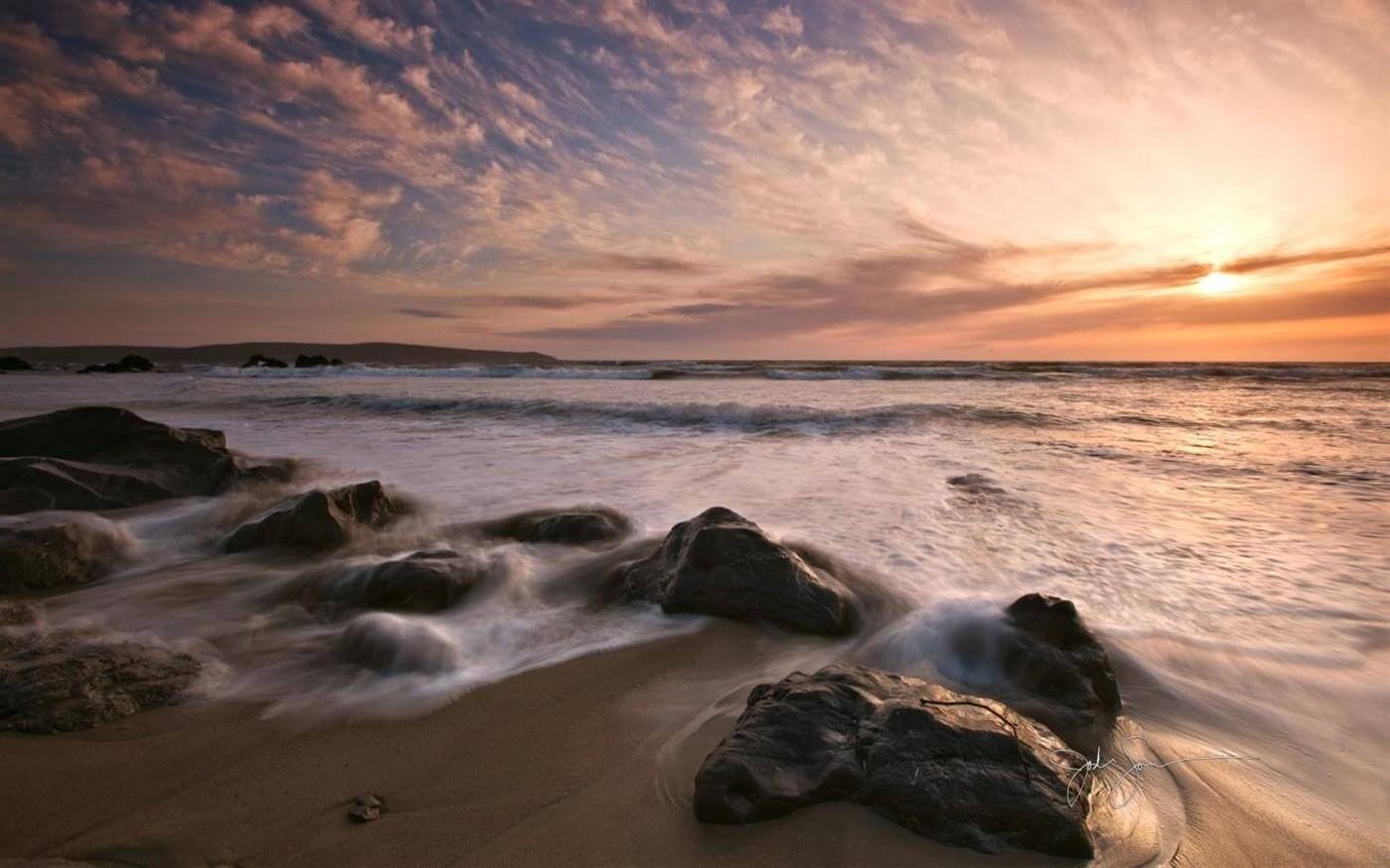
テーマは日没愛好家のために設計されています。 ビーチでの夕日の美しさが好きなら、これはWindows 10のテーマです。これは、2022年に試してみるべきPCに素晴らしい15セットのテーマをもたらします。カリフォルニアとハワイのゴージャスな海の光をカバーしています。 これらの素晴らしい画像をWindows10のデスクトップ壁紙として試すことができます。
ビーチサンセットの特徴
- このテーマは、Windowsユーザーが無料で利用できます。
- シームレスなエクスペリエンスのために、Windowsユーザー向けに15セットのテーマを提供します。
- まるでそこにいるかのように感じさせる素晴らしいサウンドエフェクトを備えた素晴らしいショットを提供します。
価格:無料
ダウンロード中
2.秋の色

自然が元気を取り戻しながら自然を愛するなら、AutumnColorsはデスクトップ画面にぴったりのテーマです。 デスクトップから直接葉のぞき見に行きます。 ここでは、フルカラーの田舎道、金色の白樺、美しい紅葉などを見つけることができます。 この落ち着きのある壮観な17画像のテーマセットは、MicrosoftStoreでデスクトップ用に無料で入手できます。
秋の色の特徴
- 最高の結果をもたらすために、鮮やかな17枚の画像の完全なセットを提供します。
- 細部にまでこだわったHD品質の画像。
- これはMicrosoftStoreで無料で入手できます。
価格:無料
ダウンロード中
3.ウィルクリスチャンセンによるバフィン島遠征

これらの息を呑むような恍惚とした画像は、マイクロソフトのアニメーター兼アドベンチャーフォトグラファーであるウィルクリスチャンセンによってクリックされました。 カナダ北極圏のバフィン島へのこの100マイルのバックパッキング遠征中に、彼はクリックするいくつかの素晴らしい瞬間を見つけました。 Windows 10のテーマとして設定して、これらの遠く離れた山々の息を呑むような孤立を楽しむことができます。
バフィン島遠征の特徴
- それは素晴らしい色と構成を提供します。
- 署名マークなしで無料で利用できます。
- 高評価のWindows10テーマ
価格:無料
ダウンロード中
4.プレミアムの上からの地球

上からの地球はあなたに上からの惑星地球の全体的な眺めをもたらします。 あなたはその天気、大陸、そして世界的なシルエットを見る機会を得ます。 このプレミアム14イメージ4kセットは、Windowsユーザーが無料で利用できます。 この最高のWindows10テーマを試して、通常のデスクトップの壁紙をこれらの見事な画像に置き換えることができます。
上から見た地球の特徴
- それはあなたのデスクトップを素晴らしく見せるために4k品質の14画像セットを提供します。
- このプレミアムWindows10テーマは、無料で使用できます。
- Windows10との互換性が高い
価格:無料
ダウンロード中
5.イエローストーンの動物

国立公園で動物を見るのが好きなら、イエローストーンの動物のWindows10テーマが最適です。 ここでは、イエローストーン国立公園でクマと咆哮し、バイソンと歩き回るチャンスがあります。 この14枚の画像セットをWindows10のデスクトップの壁紙として使用することができます。このWindows10テーマのダウンロードを使用すると、PCで最高のデスクトップ画像のいくつかを見る機会が得られます。
イエローストーンの動物の特徴
- Windows10ユーザー向けの高品質HD画像。
- 動物や自然を愛するユーザーに最適なコレクションです。
- 無料で利用できる最高のWindows10テーマの1つ。
価格:無料
ダウンロード中
6. Penumbra 10

Penumbra 10は、視覚的なスタイルに作用して中間色を提供する、最高のWindows10ダークテーマの1つです。 プレビュー画像で音楽プレーヤーによる高品質の効果音を見つけることができます。 ただし、このダークテーマをWindows 10にインストールする前に、復元ポイントを作成することをお勧めします。これには、タスクバーの色/不透明度の変更、エクスプローラーウィンドウのカスタマイズ、古いパーソナライズウィンドウの復元などのオプションを含む複数のカスタマイズオプションがあります。

Penumbra10の機能
- さまざまなユーザーのニーズに合わせて、複数のバリエーションが付属しています。
- 多数のカスタマイズ機能を提供します。
- テーマをライブでインタラクティブに保つための定期的な更新を提供します。
価格:無料版をご利用いただけます
ダウンロード中
7.10ダークパックを簡素化する

次善のWindows10 Darkテーマは、Simplify 10 DarkPackです。 Windows10組み込みの56のテーマを提供します。 さまざまなカラーオプション、フォントオプション、スタイル、およびアイコンサイズから選択できます。 以下のダウンロードリンクをクリックすると、56のエレガントでミニマルなダークモード互換のWindows10テーマのパックを入手できます。
Simplify 10 DarkPacの機能
- 56のエレガントなテーマオプションから選択できます。 ここでは、複数のバリエーションを持つ6つのコアテーマを取得します。
- プレミアムサポートを受けられます。
- 最大250%のスケーリングの無料アップデートを備えたHiDPi対応が付属しています。
価格: 5.99ドル
ここからダウンロード
8. Windows10ライトスキンパック

Windows 10ライトスキンパックは、PCで利用できる最高のWindows10ライトテーマの1つです。 この軽量テーマにより、システム画面がすばらしく見えます。 100%のスケールとレイアウトサイズで動作し、表示設定から設定する必要があります。 また、ウイルスの脅威がないかスキャンすることも期待されています。 Windows 7および10と互換性があります。スキンパックをインストールする前に、システムの復元ポイントを作成することをお勧めします。
Windows10ライトスキンパックの機能
- テーマは無料で利用でき、広告で煩わされることはありません。
- 非常に限られたシステムリソースを消費する軽量テーマ。
- 高評価のWindows10ライトテーマ。
価格
Liteバージョン:無料
フルバージョン:$ 2.99
ダウンロード中
9. Windows10ダークスキップパック

この高度なWindows10ダークテーマは、同じ開発者によって提供されています。 デバイス画面にダークテーマのメリットがあります。 ダークテーマ内で複数のカラーバリエーションを提供します。 Windows7およびWindows10との互換性が高いです。それでも、Windows 10用のこのダークテーマをPCにインストールする前に、システムの復元ポイントを作成することをお勧めします。
Windows 10 DarkSkinPackの機能
- テーマは迷惑な広告なしで無料で利用できます。
- Windows7および10との互換性が高くなっています。
- フルバージョンを購入して、テーマのすべての機能を調べることができます。
価格
Liteバージョン:無料で利用可能
フルバージョン:$ 2.99
ダウンロード中
10. Windows 7 \ 8.1 \ 10用のmacOSMojave SkinPack
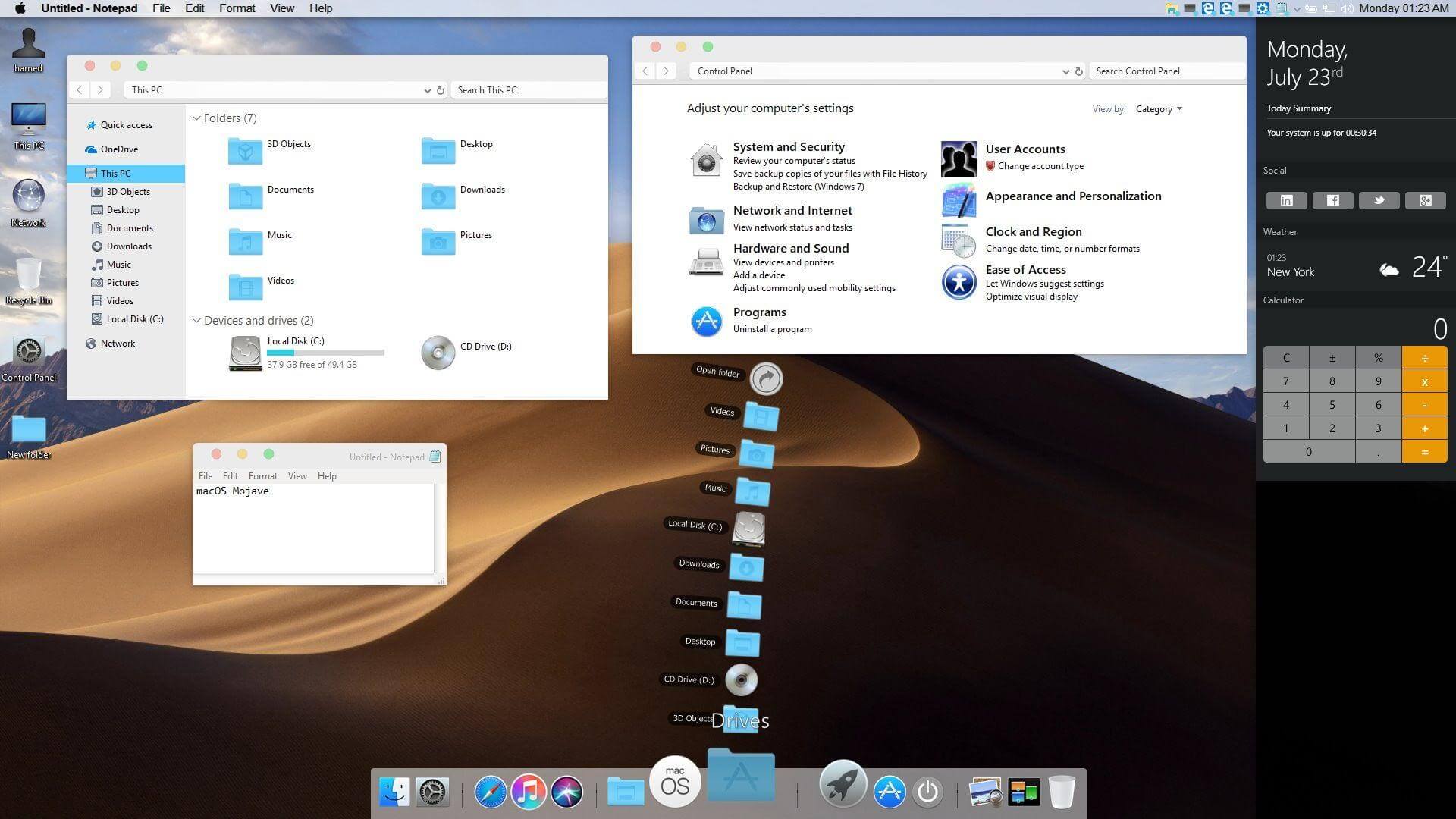
さて、これは興味深いものです。 WindowsシステムでMacエクスペリエンスを楽しみたい場合は、この強力なWindows10テーマを試してインストールできます。 この最高のWindows10テーマをPCにインストールすると、Macのさまざまな機能を簡単に調べることができます。
Windows 7 \ 8.1 \ 10用のmacOSMojaveSkinPackの機能
- さまざまなWindowsバージョンとの互換性が高くなっています。
- 無料でご利用いただけます。
- 広告の邪魔をすることなく、シームレスなユーザーエクスペリエンスを提供します。
価格:無料
ダウンロード中
FAQ(よくある質問):
ライトテーマWindows10を設定する方法は?
Windows 10でライトテーマを設定するには、[スタート]メニュー> [設定]> [カスタマイズ]> [色]に移動します。 次に、[色の選択]ドロップダウンで[ライト]を選択します。 これで完了です。
Windows 10でテーマを変更するにはどうすればよいですか?
Windows 10でテーマを変更するには、[スタート]メニュー> [設定]> [個人設定]に移動します。 左側のペインから[テーマ]を選択します。 右側のペインで、適用するテーマを選択します。 または、Microsoftストアから新しいテーマを入手することもできます。 [ストアでさらにテーマを取得]をクリックします。
Windows 10ダークテーマを有効にする方法は?
Windows 10ダークテーマを有効にするには、[スタート]メニュー> [設定]> [カスタマイズ]> [テーマ]に移動します。 次に、右側のペインで[ストアでさらにテーマを取得]をクリックして、お気に入りのダークテーマを取得します。 インストールしたら、簡単に使い始めてください。
結論
したがって、これは2022年に試すべき10の最高のWindows 10テーマについての簡単な議論でした。これらのテーマは、さまざまなニーズに合うように厳選されています。 それらを試してみて、以下のコメントであなたの経験を共有してください。 また、Windows 10で他のすばらしいテーマを試したことがある場合は、経験を共有してください。
推奨読書:
最高のパフォーマンスを得るためにWindows10PCを最適化する方法
Windows10を保護および管理する方法
Windows 10 May 2020 Update Powered Cortana Productivity Tools
